プライベートLANから共通プライベートへの切り替え手順
サーバーに接続されているプライベートLANを共通プライベートへ切り替える手順と注意事項について説明します。
注意事項を確認のうえ、本手順を実施してください。
注意事項
- 本作業は、ネットワーク設定変更に伴う再起動が発生します。
- 切り替え前にプライベートLANに接続しているNICは、IP取得方法をDHCPにしてください。
- 共通ネットワークに接続されたNICへお客様がIPアドレスを固定で付与すると、禁止事項に抵触したとみなし、隔離する場合があります。
対応手順
DHCPを利用してIPアドレスを取得する設定に変更します。
Red Hat Enterprise Linux/Rocky/AlmaLinux 9.0 の設定例
[connection] id=ens192 type=ethernet interface-name=ens192 [ethernet] [ipv4] dns=127.0.0.1; ignore-auto-dns=true method=auto [ipv6] addr-gen-mode=eui64 method=ignore [proxy]Red Hat Enterprise Linux/CentOS/Rocky/AlmaLinux 7.0/8.0 の設定例
DEVICE=ens192 BOOTPROTO=dhcp ONBOOT=yes PEERDNS=no対象のサーバーを停止します。詳細はクラウド操作方法ガイド(コンピューティング:サーバーの停止)を参照してください。
左メニューから「ネットワーク」をクリックしてネットワーク図を表示します。
ネットワーク図にある、ネットワーク切り替え対象の「サーバー」をクリックします。
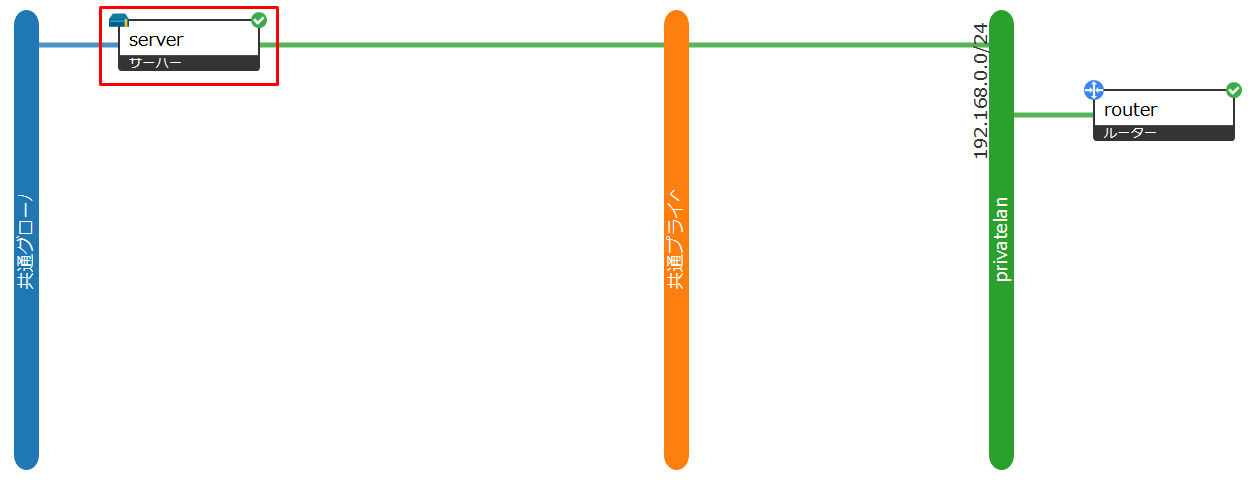
「サーバーの操作」のプルダウンから、「ネットワーク設定変更」を選択します。
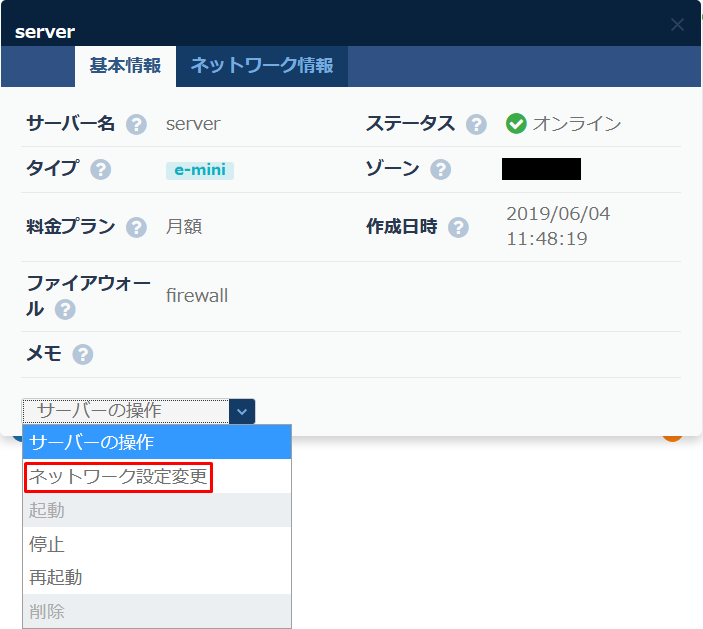
「サーバーのネットワーク設定変更」ダイアログが表示されます。プライベート側のプルダウンから「共通プライベート」を選択後、「確認」ボタンをクリックします。
「自動割り当て」「付替IPアドレス」は、お客様の環境にあわせて項目を選択してください。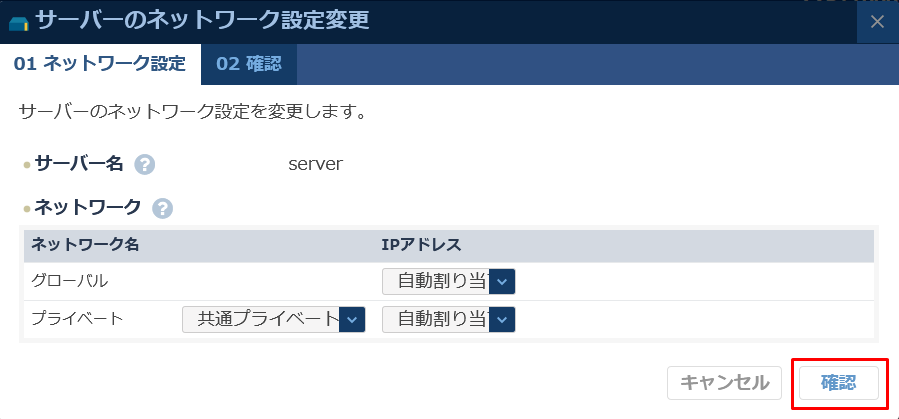
「保存する」ボタンをクリックしてください。以上で、共通プライベートへの切り替え手順は完了です。

フィードバック
サービス利用中のトラブルは、サポート窓口にお願いします。
お役に立ちましたか?
